Apple ser ut til å distansere seg litt fra 3D Touch-teknologien, noe som er tydelig ved at den ikke finnes på iPhone XR. Likevel er vi fortsatt begeistret for de mulighetene denne funksjonen gir. Hvis du derimot ikke er en fan, har du muligheten til å deaktivere 3D Touch fullstendig.
3D Touch ble introdusert med iPhone 6s og ga brukerne muligheten til å trykke hardere på visse elementer i iOS-grensesnittet for å utføre handlinger eller vise flere alternativer. Denne funksjonen fungerte som en slags høyreklikk, og tilførte iOS ekstra funksjonalitet. Samtidig introduserte den en viss kompleksitet, og Apple har aldri utmerket seg i å gjøre 3D Touch-funksjonaliteten særlig synlig. Hvis du har en iPhone 6s eller nyere, med unntak av iPhone XR, er det sannsynlig at du har 3D Touch aktivert, selv om du kanskje aldri har benyttet deg av den.
Med lanseringen av iPhone XR introduserte Apple Haptic Touch. Denne funksjonen overtar noe av 3D Touch-funksjonaliteten, men aktiveres med en trykk-og-hold-bevegelse. De to bevegelsene, 3D Touch og Haptic Touch, er imidlertid ikke helt like i funksjon. Haptic Touch mangler støtte for funksjoner som «titt og pop» og snarveier direkte fra startskjermen. For eiere av iPhone XR finnes alternativet for å aktivere eller deaktivere Haptic Touch på samme sted som 3D Touch.
I denne artikkelen skal vi gå gjennom trinnene for å sjekke om 3D Touch er aktivert, og like viktig, hvordan du aktiverer eller deaktiverer den etter behov. La oss starte.
Slik administrerer du 3D Touch på din iPhone
Som med mange andre innstillinger i iOS, er det ikke vanskelig å aktivere eller deaktivere 3D Touch. Men før du begynner å utforske innstillingsappen, er det greit å vite hvor du skal lete.
Når du har åpnet Innstillinger, trykk på «Generelt».
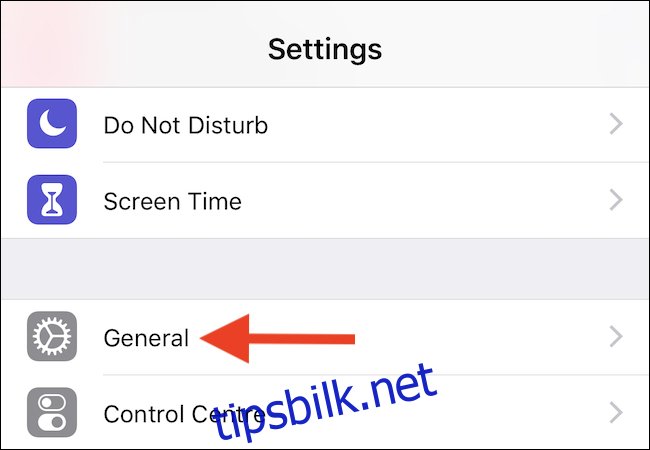
Deretter, kanskje litt overraskende, trykker du på «Tilgjengelighet».
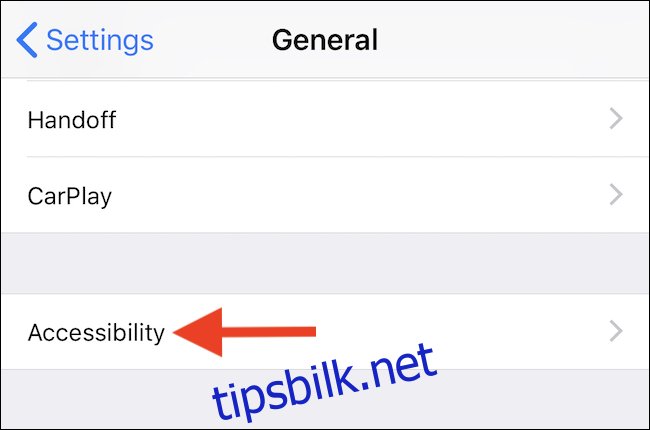
Rull litt nedover, og trykk deretter på 3D Touch. Her kan du også se om 3D Touch er aktivert eller ikke.
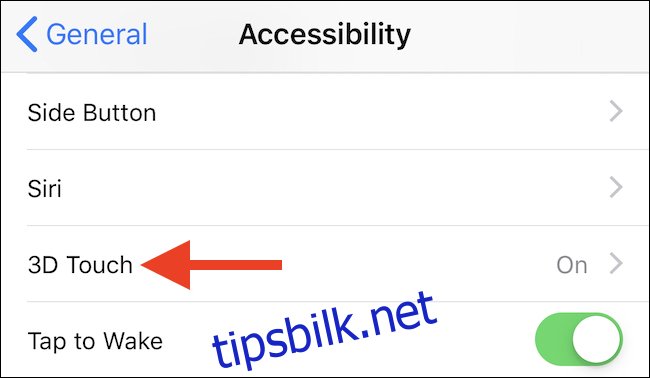
Som du kanskje forventer, handler det om å flytte bryteren til enten «på» eller «av»-posisjon for å aktivere eller deaktivere 3D Touch. Gjør endringen, og du er ferdig.
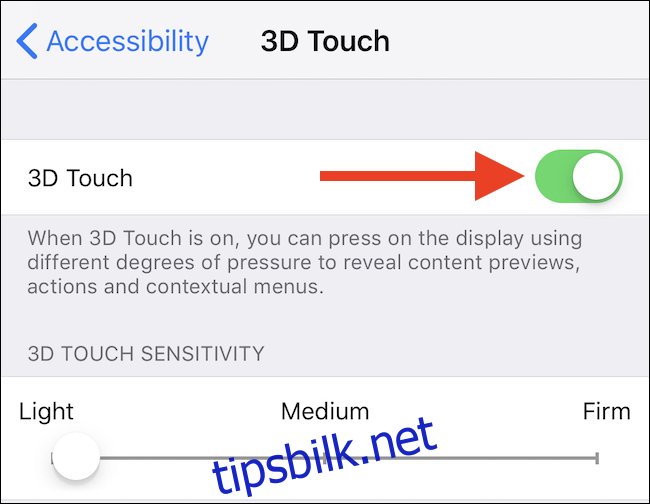
Når 3D Touch er aktivert, kan du velge hvor følsom funksjonen skal være. Med en lettere innstilling vil funksjonen aktiveres med et mindre bestemt trykk.
Dersom du deaktiverer 3D Touch, vil praktiske funksjoner som «Titt og pop» ikke lenger være tilgjengelige, og det samme gjelder tilgang til snarveier eller widgets fra app-ikonene på startskjermen.